Comment faire de couches d'image dans Photoshop Elements 11
Les bonnes vieilles couches d'image sont l'épine dorsale du monde de couches dans Photoshop Elements 11. Vous pouvez créer plusieurs couches d'images dans un seul document. Encore plus de plaisir est de créer un composite de plusieurs images. Les possibilités créatives sont infinies.
Sommaire
Créez un nouveau calque dans Elements
Vous pouvez créer une couche dans un nouveau fichier ou un existant. Pour emprunter la voie nouvelle fichier, choisissez Fichier-Nouveau dans l'édition de photos, en mode Expert. Puis, dans la boîte de dialogue Nouveau qui apparaît, sélectionnez Transparent pour l'option matières Contexte. (Note: Votre nouveau fichier apparaît étiqueté comme Couche 1 plutôt que comme Contexte.)
Si vous avez une image ouverte et que vous voulez créer un nouveau calque vide, voici comment faire:
Dans l'édition de photos, en mode Expert, cliquez sur la nouvelle icône de couche Créer en haut du panneau Calques. Une couche avec le nom par défaut Couche 1 apparaît dans le panneau Calques.
Dans l'édition de photos, en mode Expert, sélectionnez Nouveau calque dans le menu du panneau Calques (cliquez sur la flèche pointant vers le bas dans le coin supérieur droit de l'écran).
Choisissez Calque-Nouvelle-couche.
Si vous créez un calque en utilisant l'une des deux méthodes précédentes, vous ouvrez une boîte de dialogue dans laquelle vous nommez votre couche et pouvez spécifier d'autres options pour le mélange et l'opacité. Donnez un nom à votre couche et cliquez sur OK. Vous devez spécifier les autres options directement dans le panneau Calques tard.
Après votre nouvelle couche transparente est prêt à aller, vous pouvez mettre le contenu sur la nouvelle couche dans l'une de plusieurs façons:
Peindre directement sur la couche. Utilisez l'un des outils de peinture, tels que le pinceau ou le crayon.
Copiez et coller une sélection à votre couche. Effectuez une sélection sur une autre couche ou sur le fond dans le même document ou d'une autre image entièrement. Ensuite, choisissez Modifier-Copy. Sélectionnez votre nouveau calque vide dans le panneau Calques et choisissez Edition-Coller.
Coupez et collez une sélection à votre couche. Effectuez une sélection sur une autre couche (ou sur le fond) dans le même document ou d'une autre image, puis choisissez Modifier-Cut. Sélectionnez un nouveau calque vide et choisissez Edition-Coller. Rappelez-vous que les éléments supprime la sélection de la source et l'ajoute à votre nouvelle couche.
Transférer une image entière à votre nouvelle couche. Choisissez tout sélectionner, puis sur Modifier-Copier ou Edition-Cut. Sélectionnez un nouveau calque vide et choisissez Edition-Coller.
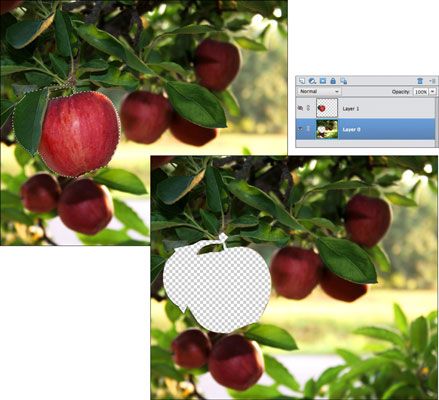
Utilisez Calque par Copier couche via des commandes Cut
Une autre façon de créer une couche est d'utiliser la couche intermédiaire de la commande Copier dans le menu Calque. Effectuez une sélection sur une couche ou de fond et choisissez Calque-Nouvelle-Calque par Copier. La sélection copiée est placée sur un nouveau calque avec le nom par défaut Couche 1.
Vous pouvez faire la même chose avec la couche intermédiaire de la commande Cut, mais dans ce cas, des réductions ou suppressions Eléments,, la zone sélectionnée à partir de la couche de source ou de fond et le place sur la nouvelle couche. La couche source est laissé avec un trou transparent ou de couleur de fond.
Vous pouvez utiliser ces deux commandes que dans la même image. Vous ne pouvez pas les utiliser entre les images.
Duplication de calques dans les éléments
Si vous souhaitez dupliquer une couche existante, d'abord la sélectionner dans le panneau Calques. Ensuite, faites glisser le calque de l'icône Créer un nouveau calque en haut du panneau Calques. Vous pouvez également dupliquer une couche en sélectionnant Dupliquer le calque dans le menu du panneau Calques ou en choisissant Calque-Dupliquer le calque.
Comme lorsque vous créez un nouveau calque, les deux méthodes de menu vous invitent avec une boîte de dialogue pour nommer votre calque et définir d'autres options. Donnez un nom à votre couche et cliquez sur OK. Si vous choisissez la première méthode, Elements fournit le nom par défaut de la couche d'origine avec le mot Copie ajouté au nom.
Duplication couches peuvent être particulièrement pratique lorsque vous voulez expérimenter avec un effet spécial, mais ne voulez pas nuire à votre image d'origine.





